Если вы используете Microsoft Outlook для управления контактами, но хотите легко получить к ним доступ с телефона Android, вам повезло: есть четыре способа синхронизировать контакты из Outlook с Android напрямую. После этого вы можете импортировать контакты Outlook без лишних хлопот.
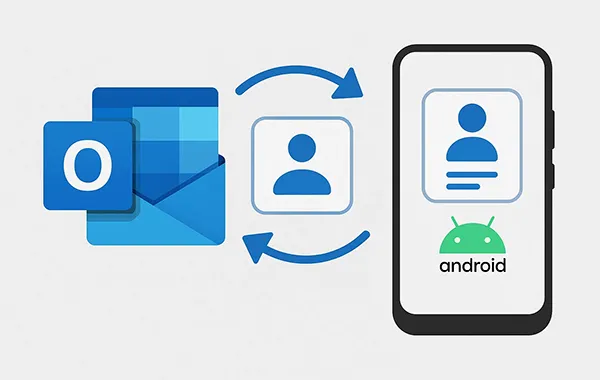
- Часть 1: Синхронизация контактов Outlook с Android через настройки
- Часть 2: Импорт контактов Outlook на Android через iReaShare Android Manager
- Часть 3: Загрузка контактов Outlook на телефон Android через приложение Outlook
- Часть 4: Перенос контактов из Outlook на Android через учетную запись Google
- Часть 5: Часто задаваемые вопросы о синхронизации контактов Outlook с Android
Сравните плюсы и минусы методов:
| Метод | Плюсы | Минусы |
|---|---|---|
| Использование приложения «Настройки» | 1. Никаких дополнительных приложений не требуется. 2. Интегрируется напрямую с родным приложением контактов Android. 3. Обеспечивает автоматическую двустороннюю синхронизацию, благодаря чему изменения на вашем телефоне обновляются в Outlook и наоборот. |
1. Может не работать со всеми типами учетных записей Outlook (например, POP/IMAP) 2. Процесс настройки может быть запутанным в зависимости от версии Android телефона. 3. Возможны ошибки синхронизации или конфликты |
| Использование Android-менеджера iReaShare |
1. Обеспечивает детальный контроль, позволяя вам выбирать контакты Outlook для импорта. |
1. Требуется установка приложения на ваш компьютер. 3. Невозможно автоматически синхронизировать контакты. 4. Полный функционал платный. |
| Использование приложения Outlook | 1. Чрезвычайно прост в настройке и использовании. 2. Синхронизирует контакты, календарь и электронную почту в одном удобном приложении. 3. Обеспечивает полную интеграцию с более широкой экосистемой Microsoft Outlook. |
1. Требуется использовать приложение Outlook для управления контактами. 2. Синхронизация контактов не всегда может быть мгновенной. 3. Для продолжения синхронизации приложение должно быть установлено и запущено. |
| Использование учетной записи Google | 1. Считается самым надежным и прочным методом для долгосрочного использования. 2. Синхронизируется автоматически и непрерывно после первоначальной настройки. 3. Ваши контакты сохраняются в вашей учетной записи Google, что обеспечивает дополнительный уровень безопасности. 4. Контакты доступны с любого устройства, на котором выполнен вход в ту же учетную запись Google. |
1. Включает многоэтапный процесс (экспорт из Outlook, импорт в Google) 2. Это не прямая синхронизация; Google выступает в качестве посредника. 3. Может привести к дублированию контактов, если первоначальный импорт не был выполнен тщательно. |
Часть 1: Синхронизация контактов Outlook с Android через настройки
Самый простой способ синхронизировать контакты Outlook — добавить учётную запись Outlook непосредственно в настройки Android-смартфона. Этот метод прост и не требует установки дополнительных приложений.
Вот как:
-
Откройте приложение «Настройки» на телефоне Android. Прокрутите вниз и нажмите « Учётные записи ».
-
Нажмите « Добавить учётную запись » > « Exchange » (или иногда просто «Outlook» или «Корпоративный»). Затем введите свой адрес электронной почты Outlook и пароль.
-
Следуйте инструкциям на экране, чтобы предоставить разрешения и завершить настройку. Убедитесь, что переключатель «Контакты» включён. Синхронизация контактов должна начаться автоматически. После этого вы сможете получить доступ к контактам Outlook на своём телефоне Android.
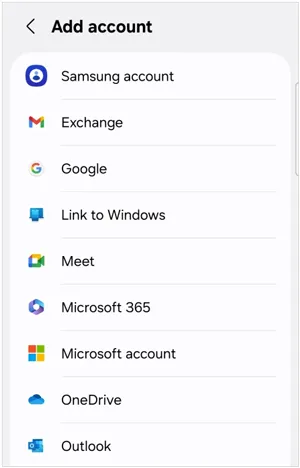
Совет: если вы являетесь пользователем iPhone, вы также можете без труда синхронизировать контакты с iPhone на Mac .
Часть 2: Импорт контактов Outlook на Android через iReaShare Android Manager
Для тех, кто предпочитает более контролируемый и избирательный подход, отличным вариантом может стать комплексный инструмент, такой как iReaShare Android Manager . Эта программа позволяет экспортировать контакты из Outlook, а затем импортировать их непосредственно на Android-устройство с более точным контролем.
Основные возможности iReaShare Android Manager:
* Прямой импорт контактов из Outlook на Android-компьютер.
* Экспортируйте контакты Android на компьютер для резервного копирования.
* Импортируйте файлы vCard на Android без лишних хлопот.
* Резервное копирование и восстановление контактов в 1 клик.
* Передача сообщений , журналов вызовов, медиафайлов, приложений и многого другого между Android и компьютером.
* Поддержка большинства устройств Android, таких как Xiaomi, Samsung, Tecno, Google Pixel, TCL, Infinix, OPPO, OnePlus, Vivo и т. д.
Загрузите iReaShare Android Manager:
Скачать для Win Скачать для Mac
Вот как скопировать контакты Outlook на Android с помощью этого программного обеспечения:
-
Установите iReaShare Android Manager на компьютер, запустите его, а затем подключите Android-смартфон к компьютеру по USB. Если вы хотите использовать беспроводное подключение, нажмите « Подключиться по Wi-Fi » и следуйте инструкциям на экране.

-
Включите отладку по USB на Android, и программа быстро распознает ваше устройство. Затем выберите « Контакты ».

-
Нажмите « Импорт » > « Импорт из Outlook » и выберите контакты Outlook на компьютере. После этого вы сможете просматривать контакты Outlook на телефоне Android.
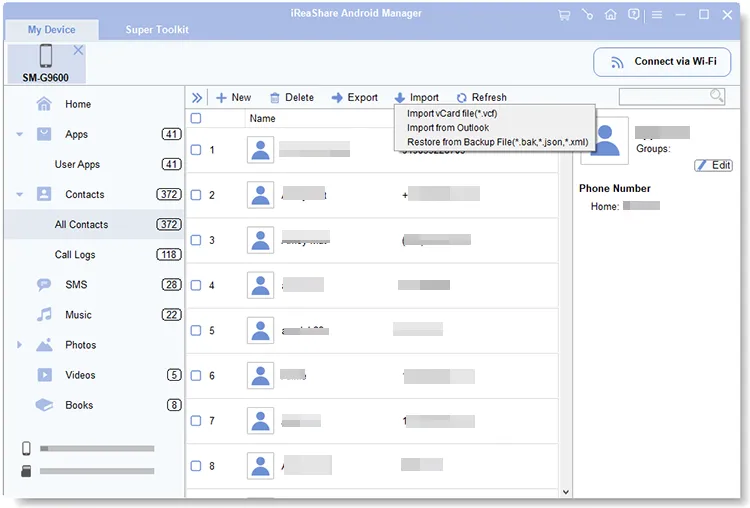
Часть 3: Загрузка контактов Outlook на телефон Android через приложение Outlook
Официальное приложение Outlook обеспечивает удобное управление электронной почтой, календарями и контактами в одном месте. Просто установите приложение, и все ваши контакты будут у вас под рукой.
Чтобы перенести контакты из Outlook на Android через приложение Outlook:
-
Загрузите и установите приложение Microsoft Outlook из Google Play. Затем откройте приложение и войдите в систему, используя свой адрес электронной почты и пароль Outlook.
-
После входа в систему приложение автоматически синхронизирует вашу электронную почту и календари. Чтобы ваши контакты также были доступны, нажмите на значок « Профиль » (или на свои инициалы) в левом верхнем углу, затем перейдите в « Настройки » (значок шестерёнки) и найдите опцию «Синхронизировать контакты».
-
Нажмите на свою учётную запись и убедитесь, что опция « Синхронизировать контакты » включена. Приложение добавит ваши контакты Outlook в список контактов вашего телефона.
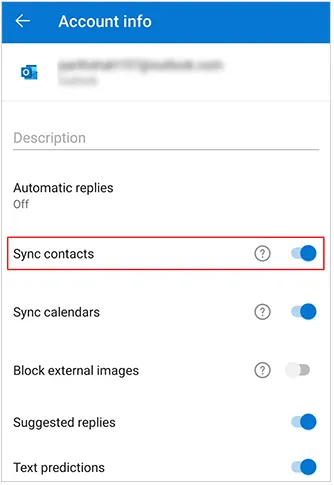
Часть 4: Перенос контактов из Outlook на Android через учетную запись Google
Это очень популярный и эффективный метод, использующий ваш аккаунт Google в качестве посредника. При синхронизации контактов Outlook с Google они автоматически появятся на вашем Android-смартфоне, привязанном к этому же аккаунту Google.
Вот руководство:
-
Экспортируйте контакты Outlook в файл. В Outlook выберите « Файл » > « Открыть и экспорт » > « Импорт/Экспорт ». Затем выберите « Экспорт в файл » и « Значения, разделенные запятыми ». Затем выберите папку с контактами, которую хотите экспортировать.
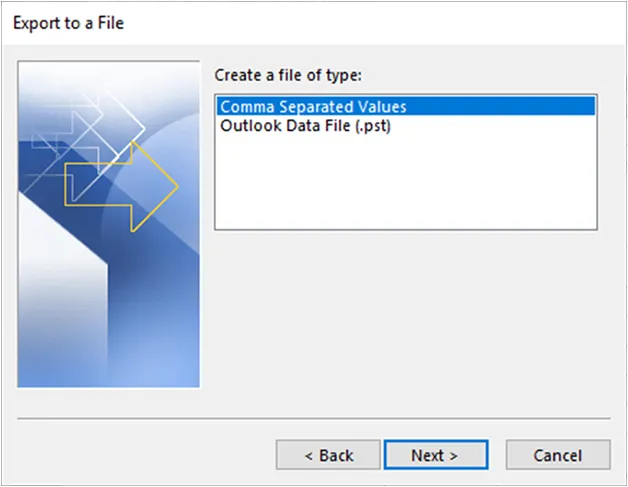
-
Перейдите на сайт contacts.google.com на компьютере и войдите в учётную запись Google, привязанную к вашему телефону Android. Нажмите « Импорт » в меню слева.
-
Нажмите « Выбрать файл » и выберите CSV-файл , экспортированный из Outlook. После этого контакты будут импортированы в Google Контакты.
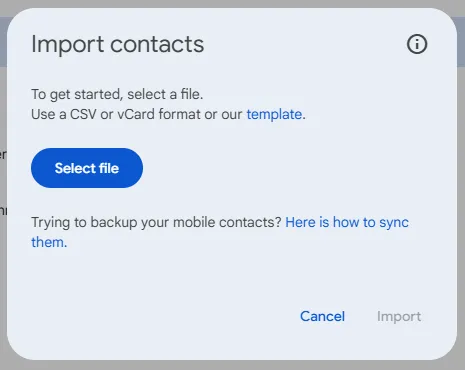
-
На телефоне Android откройте « Настройки » > « Учётные записи » > « Google ». Убедитесь, что опция « Контакты » включена. Ваши контакты Outlook, теперь находящиеся в Google Контактах, будут автоматически синхронизированы с вашим телефоном.

Часть 5: Часто задаваемые вопросы о синхронизации контактов Outlook с Android
В1: Мои контакты не отображаются после включения синхронизации. Почему?
Это может произойти, если:
- Синхронизация контактов отключена в настройках аккаунта.
- Оптимизация батареи ограничивает работу приложения Outlook.
- Разрешение на доступ к контактам в приложении Outlook не включено.
- В приложении «Контакты» в качестве источника контактов выбрана неправильная учетная запись.
- Поврежденные данные кэша могут помешать синхронизации.
- Сеть нестабильна.
В2: Приведет ли синхронизация к удалению моих существующих контактов?
Нет. Синхронизация добавляет контакты Outlook к вашим существующим контактам Google или телефона. Они могут отображаться в отдельной группе «Outlook» в приложении «Контакты».
В3: Могу ли я выбрать, какие контакты синхронизировать из Outlook?
Не напрямую. Синхронизация обычно извлекает все контакты из вашей учётной записи Outlook. Чтобы ограничить отображение, сначала отредактируйте или переместите контакты в Outlook, а затем выполните синхронизацию. Но вы можете сначала импортировать контакты Outlook, а затем вручную удалить ненужные на устройстве Android.
Заключение
Независимо от выбранного вами метода, синхронизация контактов Outlook с вашим Android-устройством — это простой процесс. Если вы хотите импортировать и управлять контактами, iReaShare Android Manager станет отличным выбором. Он также позволяет создавать резервные копии контактов на компьютере одним щелчком мыши. В любом случае, у каждого метода есть свои преимущества. Выберите то, что вам действительно нужно.
Загрузить для Win Загрузить для Mac
Похожие статьи
Как легко перенести контакты с iPhone на iPad (4 способа)
Перенос контактов с Android на Android: 6 практичных решений
Простая передача файлов с Android на iPad с помощью 6 методов





























































